更新者 太阳之女 在 Jun 8, 2023, 8:42 pm
Microsoft Word 是 Microsoft Office系程序中拥有超数千万用户的办公软件之一,它能帮助用户编辑文字图形、图像、声音、动画,还可以创建应用程序、电子书,甚至表格等,也可以用Word软件提供的绘图工具进行图形制作,编辑艺术字,数学公式,能够满足用户的各种文档处理要求。
pdf(Portable Document Format),是由Adobe Systems用于与应用程序、操作系统、硬件无关的方式进行文件交换所发展出的文件格式。PDF文件排版稳定,不会因操作系统不同、原始应用程序不同或字体的限制而导致显示异常,此外,PDF文件占用内存都比较小。目前,PDF文件已成为人们工作和生活中广泛使用的文本格式之一。
那么,你知道如何将 Word 转换为 PDF?吗?我们将为你介绍 5 种有效方式,包括使用奇客PDF转换 在 Windows 10、8、7、Mac 和手机中将 Word 转换为PDF。
奇客PDF转换是一款专业、靠谱的Word 到 PDF转换器,支持用户将Word文档转换为高质量的 PDF,同时保留原始排版。此外,它支持批量处理,允许用户将多个 word 文件一次转换为 PDF,非常快捷。转换后的PDF文件,奇客PDF转换还为用户提供了强大的 PDF 编辑工具轻松编辑 PDF 文本、图像和其他元素。即使是扫描的 PDF 文件也可以通过器OCR功能轻松编辑。奇客PDF转换让用户轻松将其他文件转换为PDF,提高工作效率。奇客PDF转换允许用户设置密码、数字签名以保护PDF文件。
此外,奇客PDF转换还支持将 PDF 文件转换为许多主流的文件格式,并使用奇客PDF转换的安全服务器对其进行数字签名。
奇客PDF转换是用户公认的最好的 PDF 处理器之一,具备多合一的PDF创建、编辑、转换共计,可以让你更轻松地处理PDF。
使用奇客PDF转换在 Windows 上将 Word 转换为 PDF ,你可以参考以下步骤:
步骤 1 下载奇客PDF转换
单击以下按钮免费下载、安装并启动奇客PDF转换,以将Word 转换为PDF。
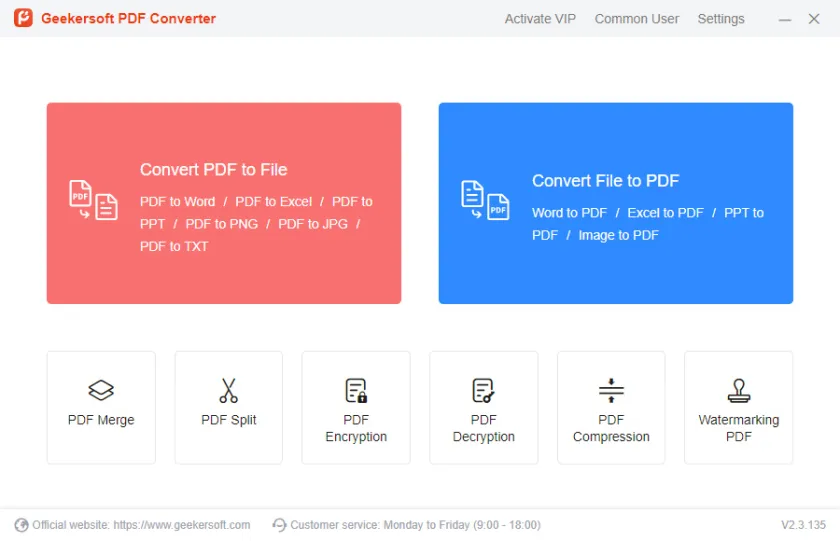
步骤 2 导入要转换的 Word 文件
启动此 Word 到 PDF 转换器后,单击“选择 PDF”并导入需转换的 Word 文件,然后点击“打开”按钮。
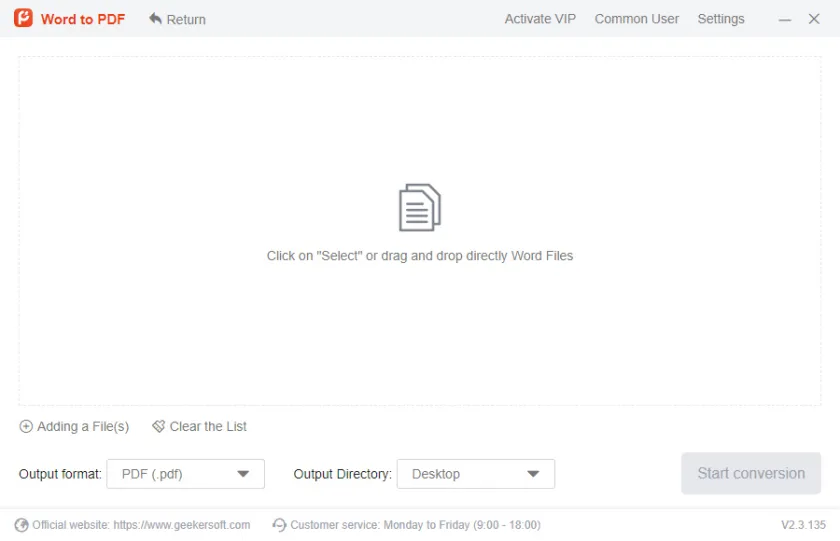
步骤 3 将 Word 转换为 PDF
点击“转换”后,奇客PDF转换将创建的 PDF 文件保存到你的计算机上。
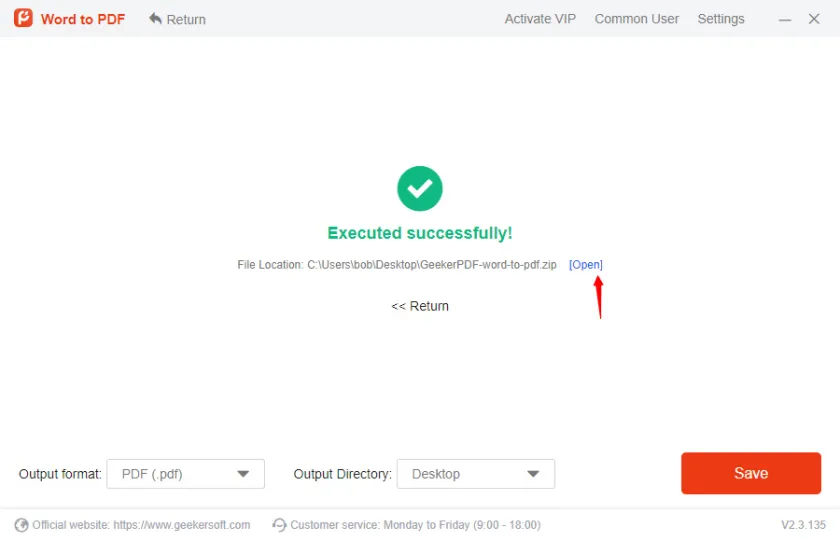
如果你使用的是Mac,也可以使用奇客PDF转换将 Word 文件更改为 PDF 格式。它能帮助iOS用户高质量、快速地将 Word 转换为 PDF。
使用奇客PDF转换在Mac上将 Word 转换为 PDF ,你仅需要完成以下步骤:
步骤1 启动奇客PDF转换 。
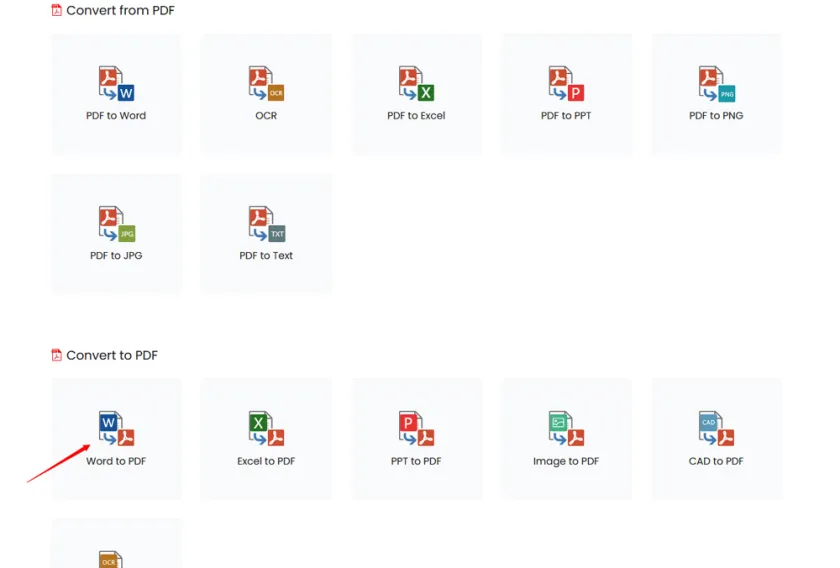
步骤2 单击“选择 PDF”并导入需转换的 Word 文件,然后点击“打开”在奇客PDF转换中打开需转换为PDF的Word 文件。
步骤3 点击“转换”后,奇客PDF转换 将创建的 PDF 文件保存到你的MAC上。
第一步 在你的计算机上用MS Word打开Word 文档。
第二步 点击“文件”>“另存为”,然后在弹窗中选择“PDF(*.pdf)”以保存 Word 文档,然后单击“保存”按钮。
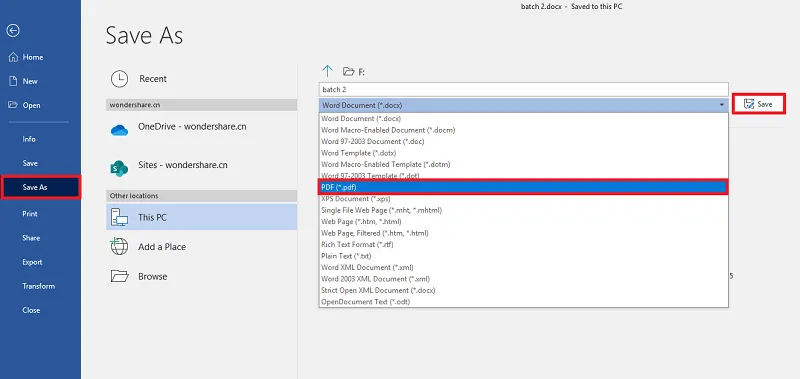
第一步 在你的计算机上打开 Word 文档。
第二步 点击“文件”>“另存为”,然后在弹窗中选择“PDF 或 XPS”选项以将文档转换为 PDF。(注意:如果您没有这个选项,那么您可以使用下面的方法将 Word 2003 转换为 PDF。)
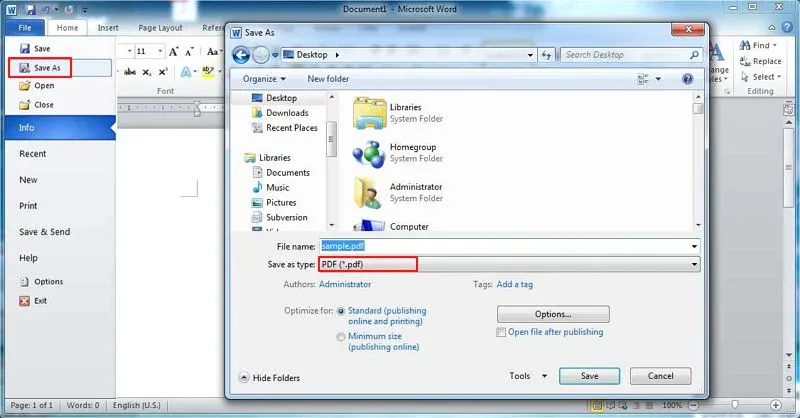
PDFelement是一款强大的PDF编辑软件,它可以与 Microsoft Word 完美兼容。在 MS Word 中创建的Word文档能在 PDFelement 中轻松编辑。在你的计算机上安装并启动PDFelement后,你可以在 Microsoft Word 的工具栏中找到PDFelement。单击 PDFelement > 创建 PDF 即可将文档转换为 PDF,非常的快捷、方便。
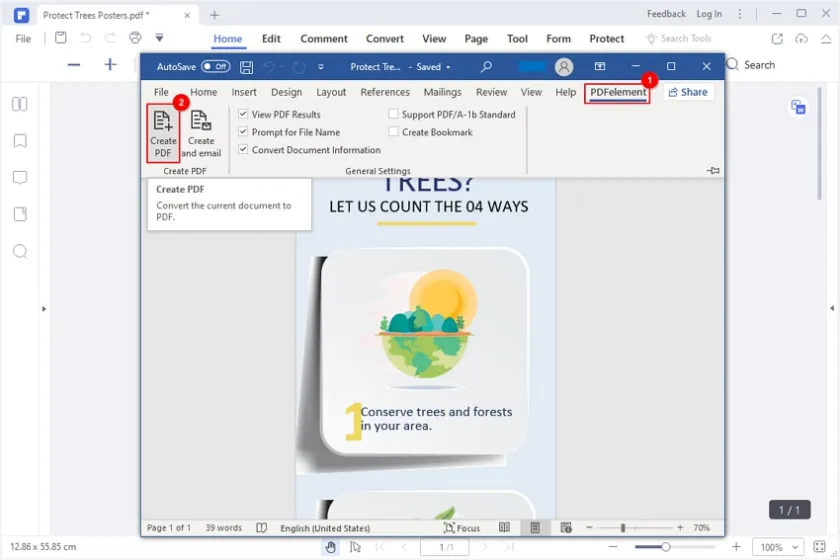
如果你不想在你的电脑上下载和安装任何Word到PDF转换器,那么在线Word到PDF转换服务将是你的理想选择。在众多的在线的Word到PDF转换服务中,奇客软件因其专业的技术支持为用户提供了快捷、高质量的文件转换服务,深受用户好评。
步骤 1 使用Google Chrome、Safari、Microsoft Edge等浏览器访问奇客Word转PDF 网站,然后点击“选择文件”浏览并导入需转换的文件Word。
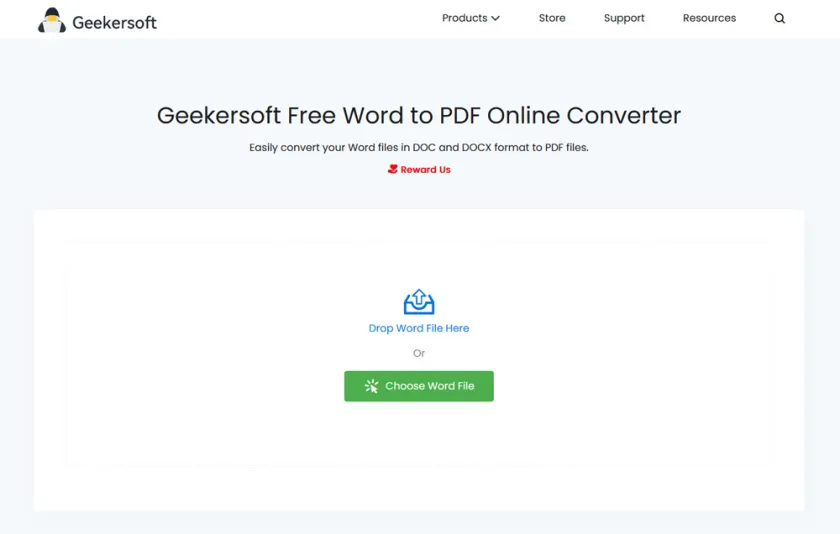
步骤 2 点击“转换”图标后,Geekersoft将自动为你将Word 文档转换为 PDF。
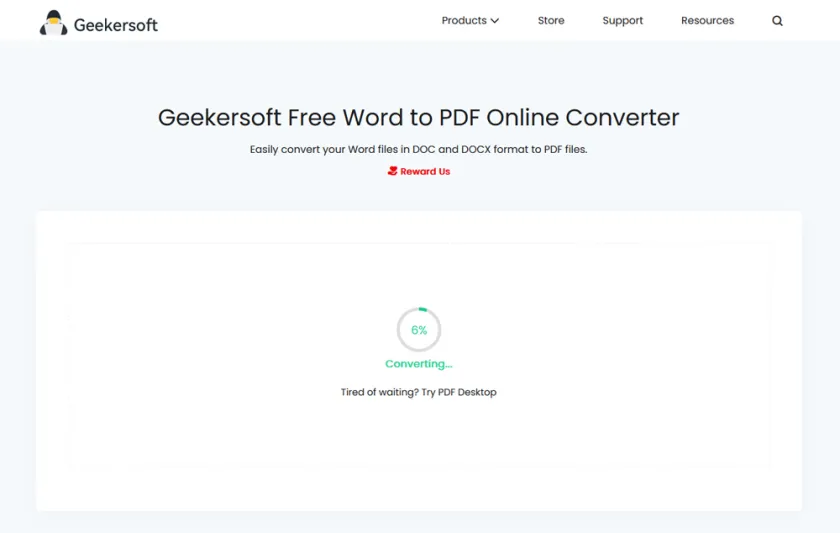
步骤 3 单击“下载”导出转换后的高质量的PDF文件。
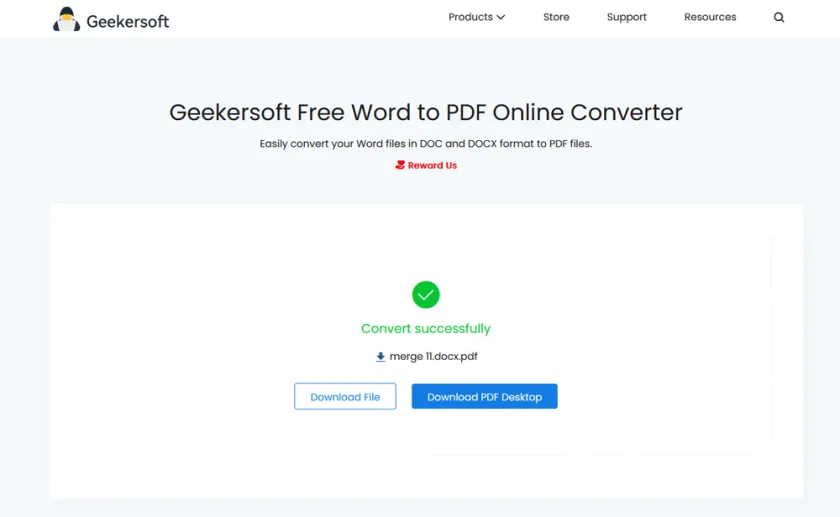
奇客Word转PDF 网站支持用户在线转换和编辑PDF 文件,包括编辑 PDF 图像和文本以及拆分和合并 PDF等。它既支持将不同类型的文件转换为 PDF,也支持将PDF文件转换为其他主流的文件格式。此外,它还能为用户压缩PDF 文档的大小。你也可以使用奇客Word转PD在线服务为你的PDF文档添加数字签名或设置密码以保护 PDF文件。
温馨提示:如果你正在寻找桌面 PDF 软件以将 Word、Excel、PPT、图像等与 PDF 相互转换,请使用奇客Word转PD在线服务等专业 PDF 软件。奇客Word转PD在线服务是多合一的PDF创建、编辑和管理工具,专业、安全、可靠。快来试试吧。
众多的PDF软件中,奇客PDF是最强大的 Word Doc 到 PDF 转换器之一。它支持用户将几乎所有其他文件类型创建为PDF 文件, 包括Word、PowerPoint、Excel、RTF等。你也可以使用GeekerPDF将PDF 文件转换为其他格式 。此外,奇客PDF还提供编辑PDF、加密 PDF、保护 PDF、OCR PDF 和合并 PDF等功能。总之,奇客PDF即使PDF编辑器,也是PDF转换器和PDF管理器。
要使用 奇客PDF将 Word 文档更改为 PDF,在你的计算机上安装并启动GeekerPDF后,只需点击“文件到 PDF”,然后将需转换的Word文档添加到此 Word 到 PDF 转换器中,单击“创建”按钮即可。只需点击鼠标3次就可以将 Word 文件转换为 PDF,这是将 Word 转换为 PDF 的最简单方法。
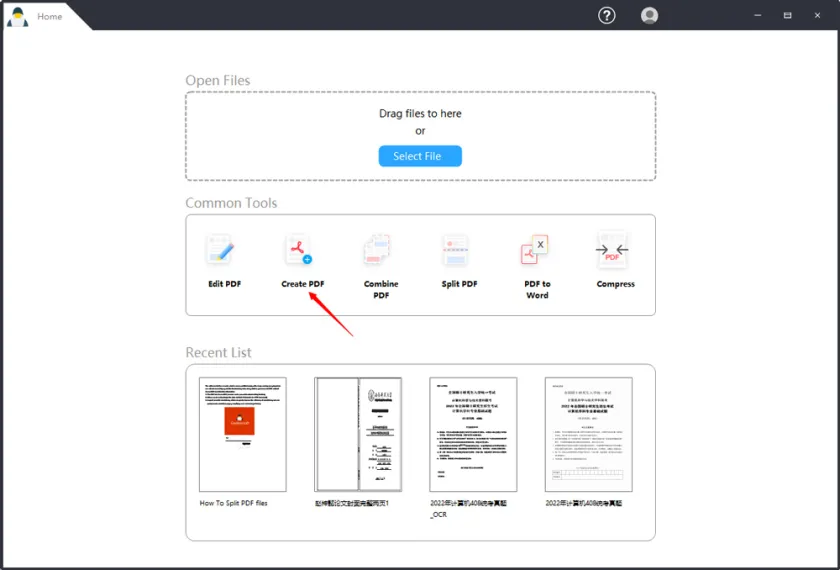
Foxit PhantomPDF 软件也是一个非常不错的Word 到 PDF转换器,能与 Windows 7、8 和 10兼容。它能将 Word、Excel、Outlook、PowerPoint 等转换为PDF。反之,它也能将 PDF 转换为 Excel、Word、PPT、图像等格式。其创建的PDF文件能与其他 PDF 工具兼容。如果你要编辑生成的PDF文件,那么Foxit PhantomPDF允许你注释、水印、评论和共享 PDF。此外,你也可以使用该工具对 PDF 执行 OCR,以及合并、拆分、加密、编辑和签名 PDF等操作。
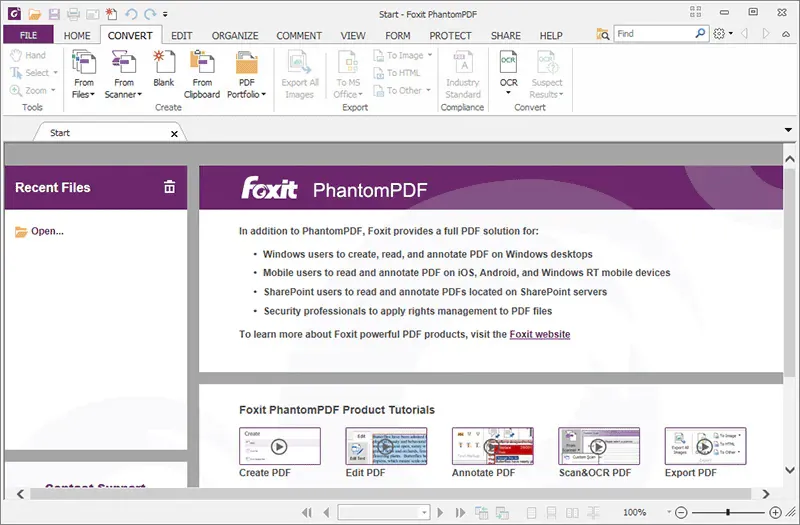
众所周知,iPhone拥有内置的程序允许用户直接将 Word 转换为 PDF,而无需下载任何第三方的应用程序。
第一步 打开iPhone,转到文件应用程序,找到 Word 文档并将其打开。
第二步 点击“共享”按钮>“打印”图标。
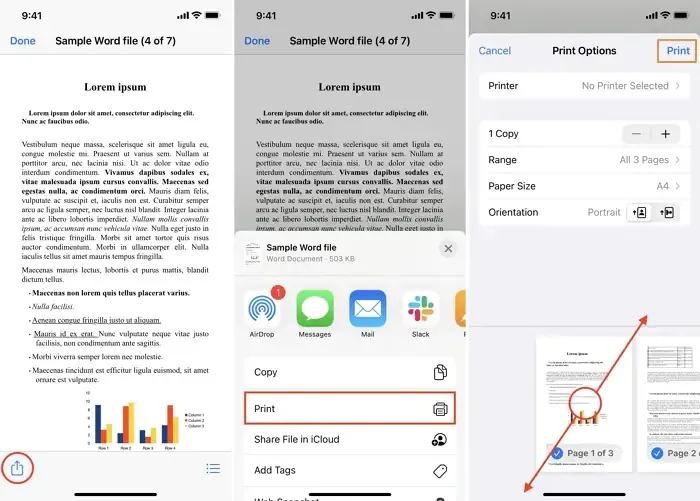
第三步 再次点击共享图标并选择保存到文件夹 > 选择保存为PDF并单击保存。
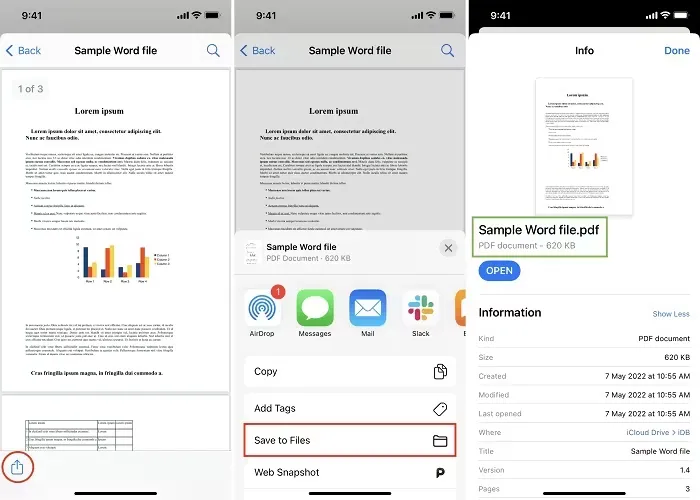
稍后,在“文件”应用中即可找到 Word 文件的 PDF 版本。
在Android 手机上,可以使用 Microsoft Word 应用程序将 Word 转换为 PDF。
第一步 打开Android 手机,运行Microsoft Word并打开需转换的Word 文档。
第二步 点击Microsoft Word右上角的更多菜单。
第三步 点击打印 > 选择打印机以展开更多选项后,选择另存为 PDF 选项将文档以将Word转换为 PDF。
如果要在Windows 7 中将 Word 转换为 PDF,其操作与在 Windows 10/8 中相同。你可以直接在 Microsoft Word 中将 Word 文档保存为 PDF格式即可。如果你要编辑创建后的PDF文件,那么我们建议你使用专业的 PDF 软件,如奇客PDF 。
启动 Microsoft Word 程序,打开需转换的Word 文件,将 Word 文档保存为 PDF格式即可。或在右键单击需转换的Word 文件,然后选择“转换为”,将其保存为 PDF格式。还有一种方法是,使用奇客PDF打开Word 文件,然后只需点击“文件到 PDF”就会Word 文件转换PDF。
使用Microsoft Word 即可将 Word 文档创建为带有嵌入 链接的PDF,所有嵌入链接都将保留在 PDF 文件中。如果你需要编辑 PDF 或其中的链接,使用GeekerPDF将更加快捷、方便。
如果要在WPS Office 中将Word转PDF,只需打开WPS Office,然后单击“文件”>“另存为”>“PDF”就能将Word 文档转换为PDF 文件。